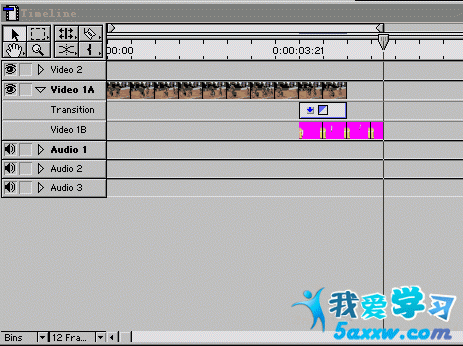网学网免费编辑为广大网友搜集整理了:Premiere基础教程之教学文章2绩等信息,祝愿广大网友取得需要的信息,参考学习。
现在我们来做一个简单的动画连接,即从视频A平滑地过渡到视频B的效果。首先导入两段现有的avi动画,在project窗口中双击或单击右键import>file,选avi文件。这时在project窗口中出现了已导入文件的信息,如媒体类型、持续时间、文件名等,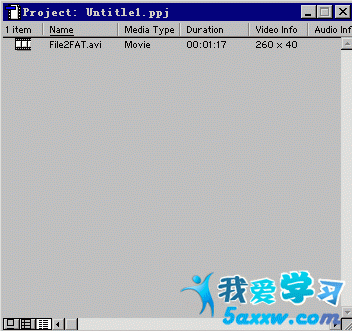 、
、
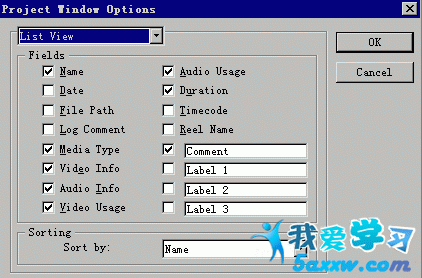
OK,开始啦,从project 窗口中把文件A拖曳到timeline时间线窗口的video1A,怎么,找不到video1A?我第一次用premiere5时也是找了半天哪,原来它藏在video1中,点一点video1边上的小三角,怎么样,看到video1A了吧。接着把文件B拖曳到video1B,注意要使A和B有一定范围的重叠。这时你可以点击timeline窗口下的倒小三角形来修改timeline中的显示以方便编辑。接下来就要加入过渡了,在transitions窗口中选中一种你喜欢的过渡方式并把它拖曳到timeline窗口的transition行中,它会自动位于video1A和video1B重叠的位置,如下图所示。